Met Chromecast-technologie kunt u multimedia-inhoud rechtstreeks vanuit uw browser, telefoon of tablet afspelen op uw Chromecast-apparaten.
Dit is een geweldige functie die meestal direct in alle browsers werkt, en vandaag laten we u zien hoe u Chromecast in uw favoriete browser gebruikt.
Hoe gebruik ik Chromecast in mijn browser?
1. Opera
- Klik op de Opera pictogram in de linkerbovenhoek en kies Instellingen.
- Scrol omlaag naar het Gebruikersomgeving sectie en controleer het Schakel Chromecast-ondersteuning in keuze.
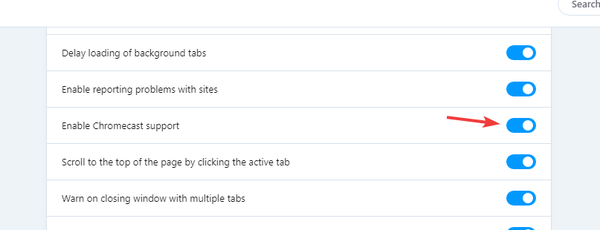
- Om een pagina te casten, klikt u met de rechtermuisknop op het momenteel geopende tabblad en kiest u Gips uit het menu.
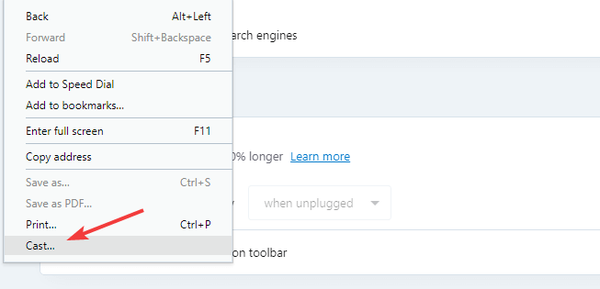
- Selecteer het bestemmingsapparaat en u bent klaar om te gaan.
Naast native Chromecast-ondersteuning is Opera ook licht voor uw bronnen, waardoor het perfect is voor alle multimediataken.
Opera heeft ook een ingebouwde adblocker die het laden van webpagina's versnelt. Ten slotte is er tracking- en malwarebescherming, evenals een gratis VPN met onbeperkte bandbreedte voor extra beveiliging.
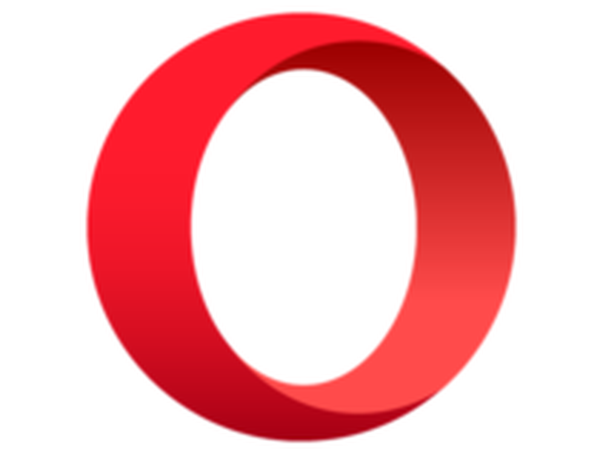
Opera
Bekijk uw favoriete films, streams en tv-programma's op elk apparaat dankzij deze ultrasnelle webbrowser die gespecialiseerd is in het streamen van inhoud. Vrij Bezoek website2. Google Chrome
- Klik op de Menu icoon.
- Selecteer Gips optie uit het menu.
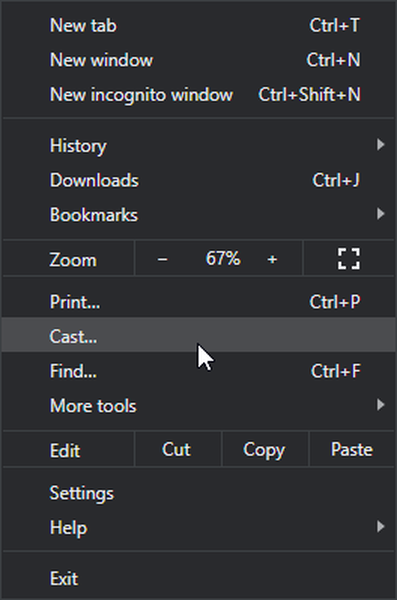
- Kies nu het gewenste bestemmingsapparaat.
Om te stoppen met casten, klikt u op het Gips pictogram in de adresbalk en kies Stop met casten. Sinds Google de Chromecast heeft uitgevonden, is het geen wonder om te zien dat Chromecast direct werkt met Chrome.
3. Firefox
- Download fx_cast extensie. Mogelijk moet u ook downloaden Windows Bridge software van dezelfde bron.
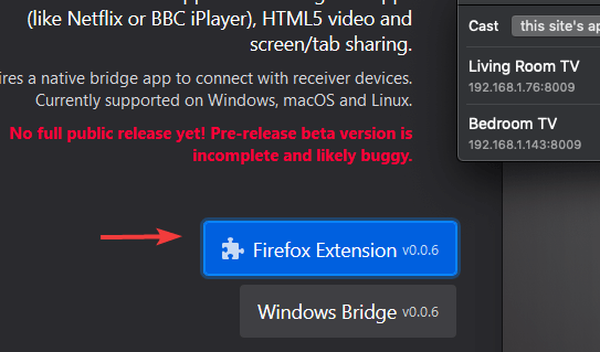
- Selecteer Ga door naar Installatie knop.
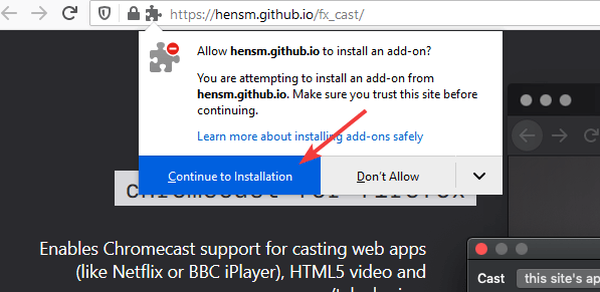
- Klik nu op het Toevoegen knop om de extensie toe te voegen.
Om inhoud te casten, doe je het volgende:
- Klik op de Gips pictogram op de pagina of klik met de rechtermuisknop op de multimediaspeler en kies het Gips optie uit het menu.
- Selecteer het bestemmingsapparaat en dat is alles.
Houd er rekening mee dat deze extensie in ontwikkeling is, dus bepaalde functies werken niet correct.
4. Microsoft Edge
- Klik op de Menu pictogram in de rechterbovenhoek.
- Ga naar Meer tools> Cast media naar apparaat.
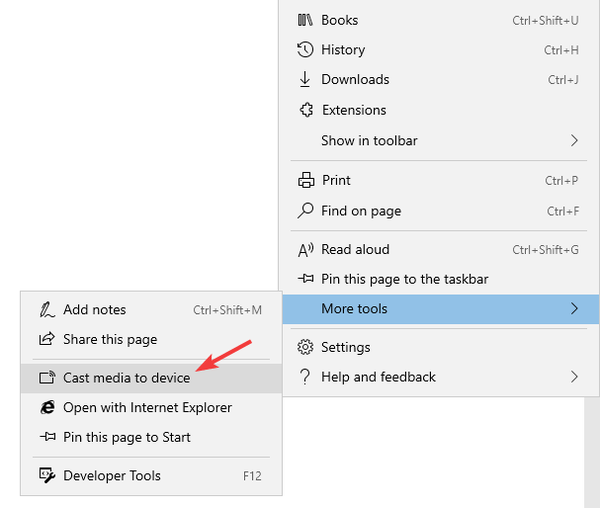
- Selecteer nu het bestemmingsapparaat.
Nadat je dat hebt gedaan, zou je multimedia moeten beginnen met spelen.
Chromecast is een van de beste en eenvoudigste manieren om multimedia te streamen, en nu weet u hoe u het moet gebruiken.
Gebruik je Chromecast en wat is je favoriete browser? Deel uw mening met ons in het opmerkingengedeelte.
Veelgestelde vragen: meer informatie over Chromecast
- Is er een webbrowser voor Chromecast?
Chromecast werkt in bijna alle webbrowsers, maar voor de beste multimedia-ervaring zouden we Opera moeten aanbevelen, omdat het native Chromecast-ondersteuning heeft.
- Kun je tv kijken op Chromecast??
U kunt tv-inhoud naar uw Chromecast streamen zolang u er toegang toe heeft in uw browser, maar Chromecast werkt niet als tv.
- Kun je apps op Chromecast installeren??
Chromecast werkt als ontvanger en je kunt er geen apps op installeren. Chromecast is echter compatibel met een verscheidenheid aan apps en services.
- Wat is Chromecast en hoe werkt het??
Chromecast is een media-ontvanger die inhoud van internet afspeelt op uw tv of andere door Chromecast ondersteunde apparaten.
- browser
- Chromecast
 Friendoffriends
Friendoffriends



